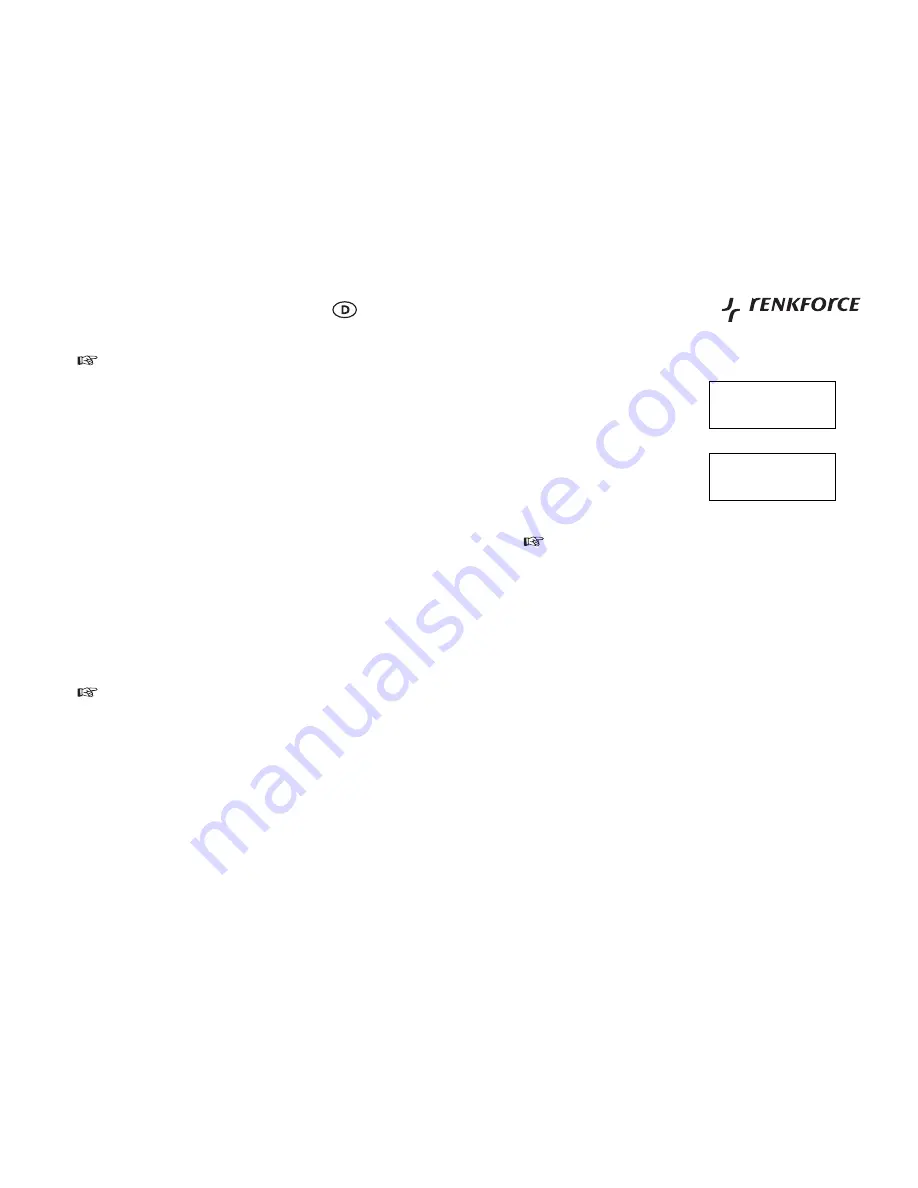
18
Bedienungsanleitung
Deutsch
Auf Ihrem Computer befi nden sich ggf. geteilte Ordner, die keine Musik enthalten. Das Internetradio
•
sucht ausschließlich nach geteilten Ordnern und fi ndet damit sämtliche geteilten Ordner, unabhängig
von ihrem Inhalt.
Drehen Sie am Knopf TUNE (8), um den Ordner auszuwählen, der die gespeicherte Musik enthält.
•
Drücken Sie dann die SELECT-Taste (8).
Die SELECT-Taste (8) von Musik:
4.
Sie können nun den Inhalt des geteilten Ordners nach Album oder Künstler ansehen. Verwenden Sie den Knopf TUNE (8), um
sich durch die Liste zu bewegen.
Hinzufügen von Musik zu der Liste und Verwalten der Liste:
5.
Wenn Sie Musik die SELECT-Taste (8), die abgespielt werden soll, wird diese zu der Liste hinzugefügt und der Reihe nach
abgespielt.
Einstellen Ihres Windows-Computers, um den Zugriff des Radios auf Ihre Audio-Dateien über
11.3.1
Windows Shares zu ermöglichen
Bitte stellen Sie sicher, dass Ihr Computer im Netzwerk für Ihr Internetradio zur Verfügung steht. Suchen Sie dann mit Hilfe von
1.
Windows Explorer den Ordner, in dem Ihre Audio-Dateien gespeichert sind.
Klicken Sie mit der rechten Maustaste auf den Ordner.
2.
Wählen Sie „Objekte“.
3.
Klicken Sie „Sharing“ an.
4.
Drücken Sie die SELECT-Taste (8), drehen Sie den Knopf, bis „nach Computern suchen“ angezeigt wird und drücken Sie erneut
5.
Die SELECT-Taste (8).
Das Radio zeigt nun „sucht Computer” an. Drehen Sie am Knopf TUNE (8), um den korrekten Computer zu markieren, sobald
6.
das Radio die Suche beendet hat.
Drücken Sie die SELECT-Taste (8) Das Radio sucht nach geteilten Ordnern.
7.
Drehen Sie am Knopf TUNE (8), um den korrekten geteilten Ordner zu markieren und drücken Sie Die SELECT-Taste (8).
8.
Das Radio zeigt „Dateisuche…” an, während es durch die Mediendateien im geteilten Ordner scannt. Der Text in der unteren
9.
Reihe des Displays verändert sich, um anzuzeigen, dass die Dateisuche aktiv ist. Bei einer großen Zahl an Audio-Dateien könnte
dieser Vorgang mehrere Minuten dauern.
Sobald das Radio den Scan-Vorgang abgeschlossen hat, zeigt es „nach Album“ an. Sie können nun durch die gescannten
10.
Media-Dateien blättern, die, falls vorhanden, „nach Album“ und „nach Künstler“ sortiert sind.
Bitte beachten Sie, dass beim ersten Dateiscan eine Datei mit der Bezeichnung „.reciva_media_cache“
•
in den Ordner gespeichert wird, in dem sich die Audio-Dateien befi nden. Damit sollen nachfolgende
Dateiscans beschleunigt werden.
Anhören eines einzelnen geteilten Titels
11.3.2
Drehen Sie am Knopf, bis „nach Künstler“ angezeigt wird.
1.
Drücken Sie die SELECT-Taste (8).
2.
Drehen Sie am Knopf, bis der gewünschte Künstler angezeigt wird.
3.
Drücken Sie die SELECT-Taste (8).
4.
Drehen Sie am Knopf, bis das gewünschte Album angezeigt wird.
5.
Drücken Sie die SELECT-Taste (8) [zur Liste hinzufügen] wird angezeigt.
6.
Drehen Sie am Knopf, bis der gewünschte Titel angezeigt wird.
7.
Drücken Sie die SELECT-Taste (8). Der Titel wird abgespielt.
8.
87
De “Sleep Timer” instellen (Slaaptimer)
10.9
Druk op de BACK knop.
1.
Druk op de SELECT knop.
3.
weergeeft.
Draai aan de TUNE knop om de waarde van de slaaptimer aan te passen en druk op SELECT om de slaaptimer in te
5.
schakelen.
U kunt OFF (UIT) selecteren als slaaptimeout instelling, of van 00:15 tot 03:15 <een stap voor 15
•
minuten>.
Wanneer u de radio hebt ingesteld, zal deze zoals gewoonlijk verder spelen, maar naar standby
•
schakelen wanneer de slaaptimer afgelopen is. Om de radio weer aan te zetten, dient u op de ON/OFF
(AAN/UIT) knop te drukken.
Wekker
Sleep timer
4. Draai aan de TUNE knop totdat het scherm <Sleep Timer>
weergeeft.
2. Draai aan de TUNE knop totdat het scherm <Wekker>
















































